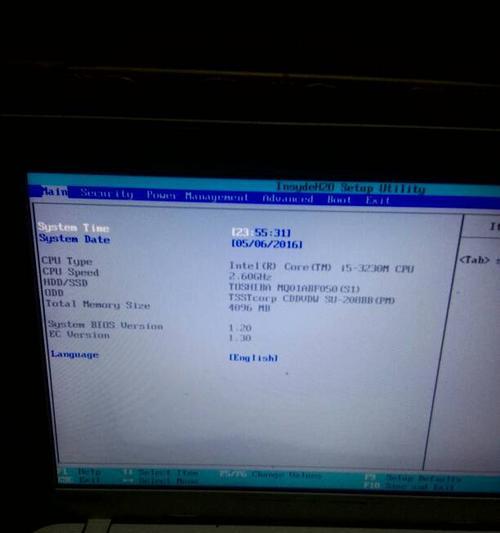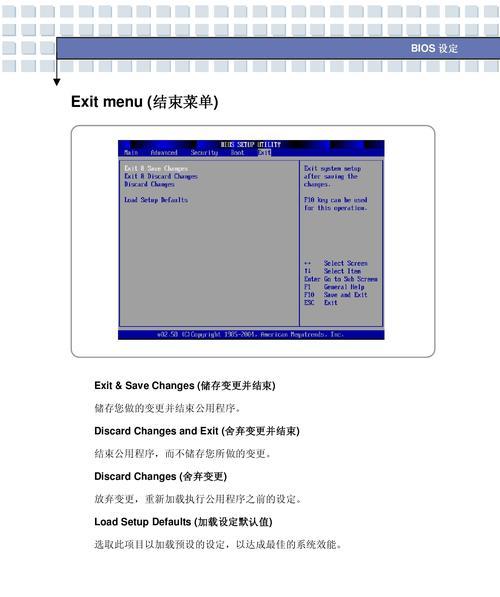在日常使用笔记本电脑的过程中,我们常常会遇到系统出现问题的情况,如蓝屏、死机、程序无法正常运行等。这些问题往往会影响我们的工作和学习效率,甚至导致数据丢失。了解和掌握一些简单有效的笔记本电脑系统修复方法是非常重要的。本文将为大家介绍一些常见的系统修复方法,帮助您轻松应对各种系统问题。
1.查看错误提示信息
-当笔记本电脑出现系统问题时,首先要做的是查看错误提示信息。这些提示信息通常能够帮助我们初步定位问题所在。
-错误代码、文件名等关键信息可以提供给专业人士进行进一步的分析和解决。
2.安全模式启动
-如果笔记本电脑无法正常启动,我们可以尝试使用安全模式启动。安全模式可以在系统启动时加载最基本的驱动程序和服务,有助于排除第三方软件或驱动程序的干扰。
-在启动过程中按下F8或Shift+F8键可以进入安全模式。
3.使用系统还原
-笔记本电脑系统还原是一种常见的修复方法。系统还原可以将系统恢复到之前的某个时间点,以解决由于软件安装、系统更新等原因引起的问题。
-打开控制面板,选择“系统和安全”,点击“系统”,在左侧菜单中选择“系统保护”,然后点击“系统还原”进行操作。
4.运行磁盘检查工具
-硬盘上的文件可能会损坏或出现错误,导致系统运行缓慢或出现其他问题。在这种情况下,我们可以使用Windows自带的磁盘检查工具进行修复。
-打开文件资源管理器,右键点击硬盘驱动器,选择“属性”,点击“工具”选项卡,然后点击“检查”按钮进行磁盘检查。
5.执行系统修复工具
-Windows提供了一些内置的系统修复工具,可以帮助我们解决一些常见的系统问题。系统文件检查工具(SFC)可以扫描并修复损坏的系统文件。
-打开命令提示符,输入“sfc/scannow”命令并按下回车键,等待系统扫描并修复问题。
6.清理磁盘空间
-硬盘上的临时文件、垃圾文件等会占据大量的磁盘空间,导致系统运行缓慢。定期清理磁盘空间是维护系统稳定性的重要步骤。
-打开“我的电脑”,右键点击硬盘驱动器,选择“属性”,点击“磁盘清理”按钮进行操作。
7.更新驱动程序
-笔记本电脑的驱动程序是系统正常运行的重要组成部分。如果驱动程序过期或损坏,可能会导致系统出现各种问题。及时更新驱动程序是保持系统稳定性的关键。
-打开设备管理器,找到需要更新的设备,右键点击设备,选择“更新驱动程序”进行操作。
8.安全软件扫描
-有时,系统问题可能是由于恶意软件感染引起的。在进行系统修复之前,进行一次安全软件扫描是非常必要的。
-下载并安装一款可信赖的安全软件,进行全盘扫描,确保系统没有受到恶意软件的侵害。
9.硬件故障排查
-如果以上方法都无法解决系统问题,那么很可能是由于硬件故障引起的。在这种情况下,我们需要进行硬件故障排查。
-检查硬件连接是否松动、更换可能损坏的硬件等。
10.重装操作系统
-如果系统问题非常严重,无法通过修复方法解决,那么我们可能需要考虑重装操作系统。重装操作系统可以清除所有问题,但也会导致数据丢失,因此在进行操作前务必备份重要数据。
11.数据恢复
-在系统修复过程中,可能会遇到数据丢失的情况。此时,我们需要使用数据恢复工具来尝试恢复丢失的数据。
-市面上有许多可靠的数据恢复软件,可以帮助我们找回误删除或丢失的文件。
12.定期更新和维护系统
-为了避免系统出现问题,我们需要定期更新和维护系统。安装最新的系统补丁、更新驱动程序、清理垃圾文件等都是保持系统稳定性的重要步骤。
13.寻求专业帮助
-如果我们对系统修复方法不太了解或遇到复杂的问题,那么可以寻求专业人士的帮助。他们可以通过专业的工具和知识帮助我们解决各种系统问题。
14.防止再次出现系统问题
-在修复系统问题后,我们应该采取一些预防措施,以防止类似的问题再次发生。定期备份重要数据、安装可信赖的软件、不随意下载未知来源的文件等。
15.
-修复笔记本电脑系统问题并不是一件困难的事情,只要我们掌握一些常见的修复方法,并定期进行系统维护和更新,就能够保持系统的稳定性和高效性。
在面对笔记本电脑系统问题时,我们可以尝试多种修复方法,如查看错误提示信息、安全模式启动、使用系统还原等。如果问题仍无法解决,可以考虑重装操作系统或寻求专业帮助。维护好系统的稳定性和高效性是我们使用笔记本电脑的关键,定期更新和维护系统是非常重要的。